JVC GZ-MG275: Настройка печати – Только режим
Настройка печати – Только режим : JVC GZ-MG275
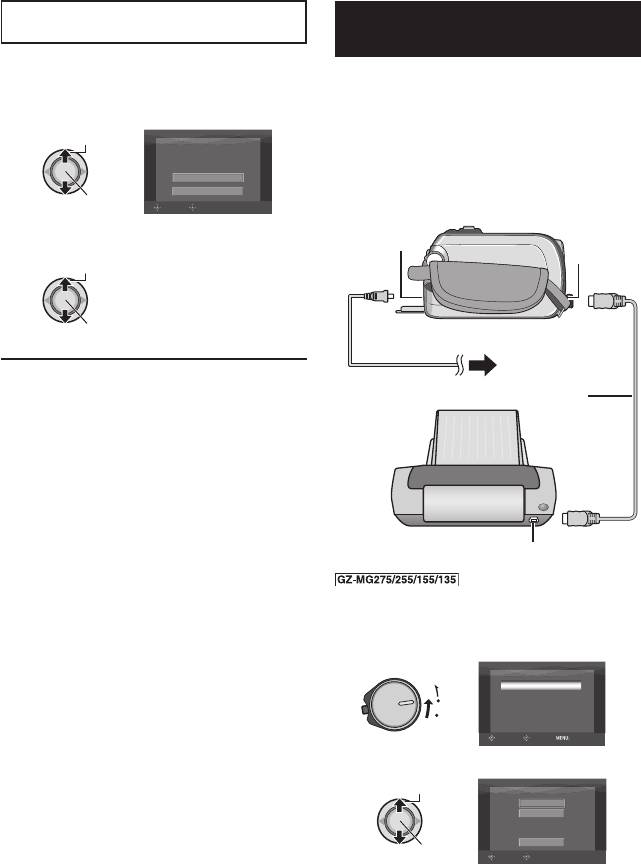
Настройка печати – Только режим
#
. (продолжение)
Одновременная настройка всех файлов
Прямая печать с принтером,
вместе (по одному отпечатку для каждого)
поддерживающим PictBridge
После выполнения действий 1-2
( стр. 37)
Если ваш принтер совместим с PictBridge,
вы можете легко распечатать фотоснимки,
подключив камеру непосредственно к
3 Выберите [ВСЕ 1].
принтеру через USB-кабель. Также можно
Выберите
использовать настройку DPOF. ( стр. 37)
ВСЕ 1
Подготовка:
ВЫПОЛНИТЬ
Установите переключатель питания/
ОТМЕНА
режима в положение OFF.
Установите
ВЫБРАТЬ
УСТ.
Разъем питания
постоянного
Разъем
4 Выберите [ВЫПОЛНИТЬ].
тока
USB
Выберите
Установите
Сетевой
адаптер
К сетевой розетке
8 Для выхода из экрана
Нажмите FUNCTION.
USB-кабель
8 Для подтверждения настроек DPOF
В действии 3 переместите рычаг
Функция
установки на
¡
/
¢
для выбора
"PictBridge"
Принтер
[ПРОВЕРКА НАСТРОЕК], затем
нажмите.
•
При необходимости измените
число копий для желаемого файла,
выполнив действия 4 и 5. ( стр. 37)
8 Для сброса настроек DPOF
Разъем USB
1) В действии 3 переместите рычаг
установки на
¡
/
¢
для выбора
Вы также можете подключить
[СБРОС], затем нажмите.
кабели при помощи разъемов док-станции Everio.
2) Сдвиньте рычаг установки на
¡
/
¢
для выбора [ВЫПОЛНИТЬ], затем
1 Установите переключатель
нажмите.
питания/режима в положение ON.
MODE
ВОСПРОИЗВЕДЕНИЕ НА ПК
ПОДКЛ. К УСТРОЙСТВУ
ON
СОЗДАТЬ DVD
РЕЗЕРВ. КОПИРОВАНИЕ
OFF
ПРЯМАЯ ПЕЧАТЬ
ВЫБРАТЬ
УСТ.
ВЫЙТИ
2 Выберите [ПРЯМАЯ ПЕЧАТЬ].
Выберите
ПРЯМАЯ ПЕЧАТЬ
ПЕЧАТЬ ВЫБРАН.
ПЕЧАТЬ DPOF
ОТМЕНА
Установите
ВЫБРАТЬ
УСТ.
38
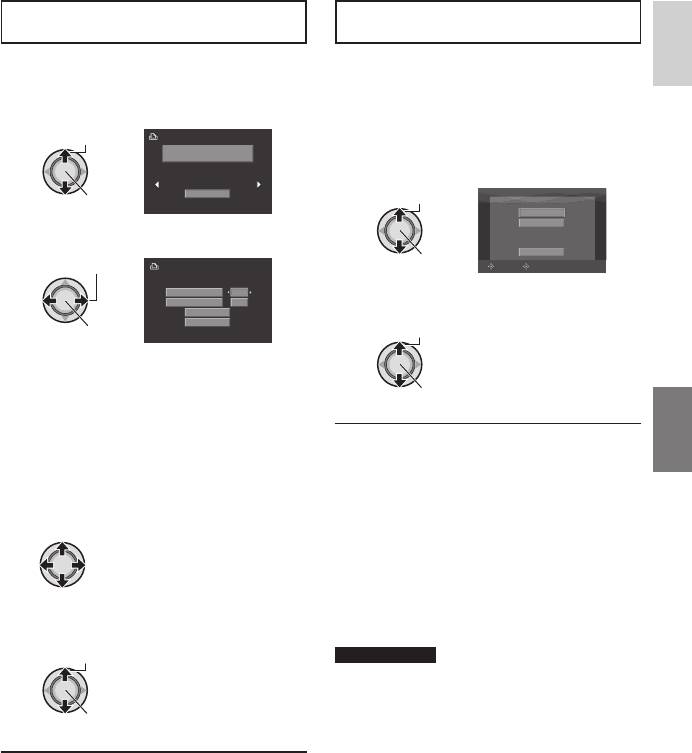
РУССКИЙ
Печать выбранных неподвижных
Печать с использованием настроек
изображений
DPOF.
После выполнения действий 1-2
Если принтер совместим с DPOF, вы
( стр. 38)
можете использовать настройки DPOF.
( стр. 37)
3 Выберите [ПЕЧАТЬ ВЫБРАН.].
После выполнения действий 1-2
Выберите
( стр. 38)
ПЕЧАТЬ ДАННОГО ИЗОБРАЖЕНИЯ
3 Выберите [ПЕЧАТЬ DPOF].
УСТАНОВИТЬ
Выберите
Установите
ПЕЧАТЬ DPOF
ПРОВЕРКА НАСТ.
ПЕЧАТЬ
4 Выберите желаемое изображение.
ОТМЕНА
Установите
Выберите
ВЫБРАТЬ
УСТ.
К-ВО ОТПЕЧАТКОВ
1
ДАТА
ВЫКЛ
ПЕЧАТЬ
4 Выберите [ПЕЧАТЬ].
ОТМЕНА
Установите
Выберите
5 Сдвиньте рычаг установки на
¡
/
¢
для выбора меню и
£
/
¤
для
Установите
выбора настроек.
•
[К-ВО ОТПЕЧАТКОВ]:
8 Для прекращения печати после ее
Количество отпечатков может быть
начала
установлено в пределах от 1 до 99.
1) Нажмите рычаг установки.
•
[ДАТА]:
2) Сдвиньте рычаг установки на
¡
/
¢
Укажите, следует ли печатать дату и
для выбора [ВЫПОЛНИТЬ], затем
время.
нажмите.
8 Проверка настройки DPOF
В действии 4, переместите рычаг
установки на
¡
/
¢
для выбора
[ПРОВЕРКА НАСТРОЕК], затем
нажмите. Для возврата к предыдущему
экрану нажмите FUNCTION.
6 Выберите [ПЕЧАТЬ].
Выберите
ПРИМЕЧАНИЯ
•
Если принтер не был распознан,
отсоедините USB-кабель и затем снова
подключите его.
Установите
•
При использовании функции прямой печати
вы не можете вернуться к предыдущему
экрану. Если вы хотите повторить
8 Для прекращения печати после ее
действие, отключите USB-кабель,
начала
выключите питание камеры и начните
1) Нажмите рычаг установки.
выполнение действия с начала.
2) Сдвиньте рычаг установки на
¡
/
¢
для выбора [ВЫПОЛНИТЬ], затем
нажмите.
39
Оглавление
- ИНСТРУКЦИЯ ПО ЭКСПЛУАТАЦИИ
- Меры предосторожности
- Прочитайте в первую очередь!
- Содержание
- Принадлежности
- Указатель
- Индикация на ЖК-мониторе
- Необходимые настройки перед использованием
- Другие настройки
- Запись файлов
- Запись файлов (продолжение)
- Ручная запись
- Ручная запись (продолжение)
- Воспроизведение файлов
- Воспроизведение файлов (продолжение)
- Воспроизведение файлов (продолжение)
- Просмотр изображений на телевизоре
- Работа с файлами
- Работа с файлами (продолжение)
- Списки воспроизведения – Только режим
- Списки воспроизведения – Только режим
- Настройка печати – Только режим
- Настройка печати – Только режим
- Копирование файлов
- Копирование файлов (продолжение)
- Изменение параметров меню
- Изменение параметров меню (продолжение)
- Устранение неисправностей
- Устранение неисправностей (продолжение)
- Предупреждающая индикация
- Чистка
- Технические характеристики (продолжение)
- Меры предосторожности
- Термины
- MEMO






